来源:www.xinmaotao.net 时间:2024-03-18 08:15
最近有位win11系统用户在使用电脑的时候,碰到了内置主题无法打开的情况,用户尝试了很多方法都无法解决问题,为此非常苦恼,那么win11系统内置主题无法打开如何解决呢?下面新毛桃u盘装系统为大家介绍win11系统内置主题无法打开的解决方法。
Win11内置主题无法打开解决方法:
1、首先在任务栏里找到并打开“开始菜单”。如图所示:
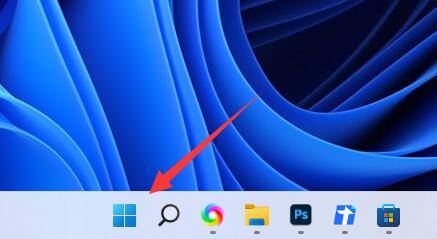
2、接着打开其中的“设置”。如图所示:
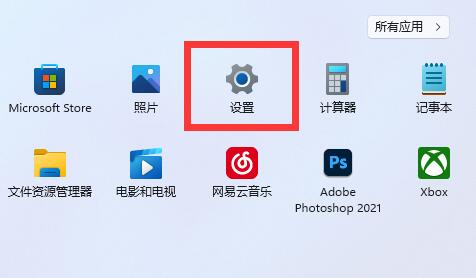
3、然后点击左边栏“个性化”选项。如图所示:
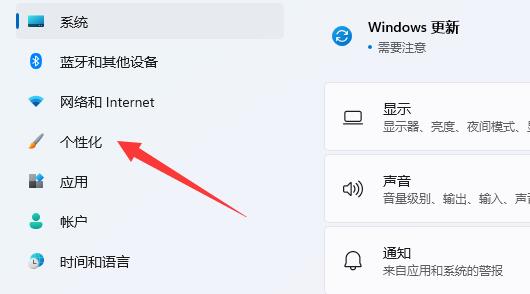
4、进入后,在其中就可以修复内置主题了。如图所示:
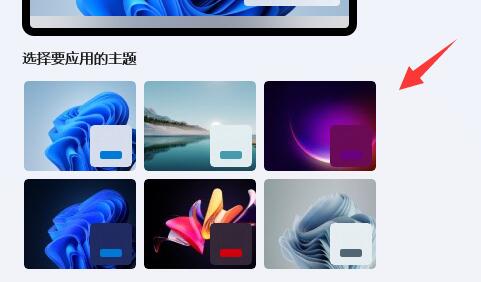
5、如果找不到想要的主题,可以点击下面的“主题”。如图所示:
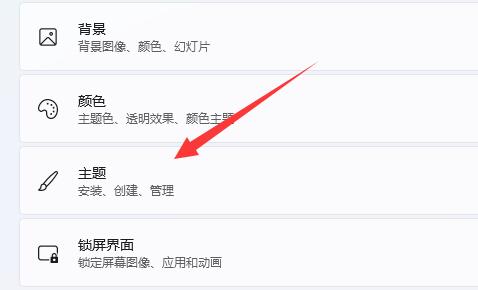
6、再点击“浏览主题”按钮。如图所示:
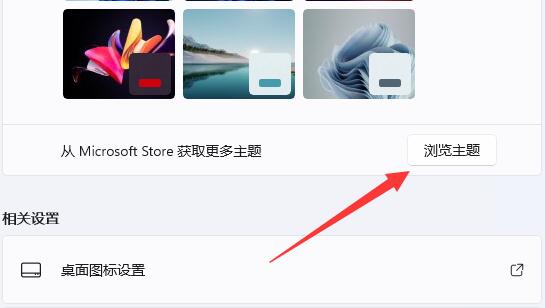
7、打开后就能在其中修改想要的主题了。如图所示:

关于win11系统内置主题无法打开的解决方法就为用户们详细介绍到这边了,如果用户们使用电脑的时候碰到了相同的情况,可以参考上述方法步骤进行操作哦,希望本篇教程对大家有所帮助,更多精彩教程请关注新毛桃官方网站。
责任编辑:新毛桃:http://www.xinmaotao.net